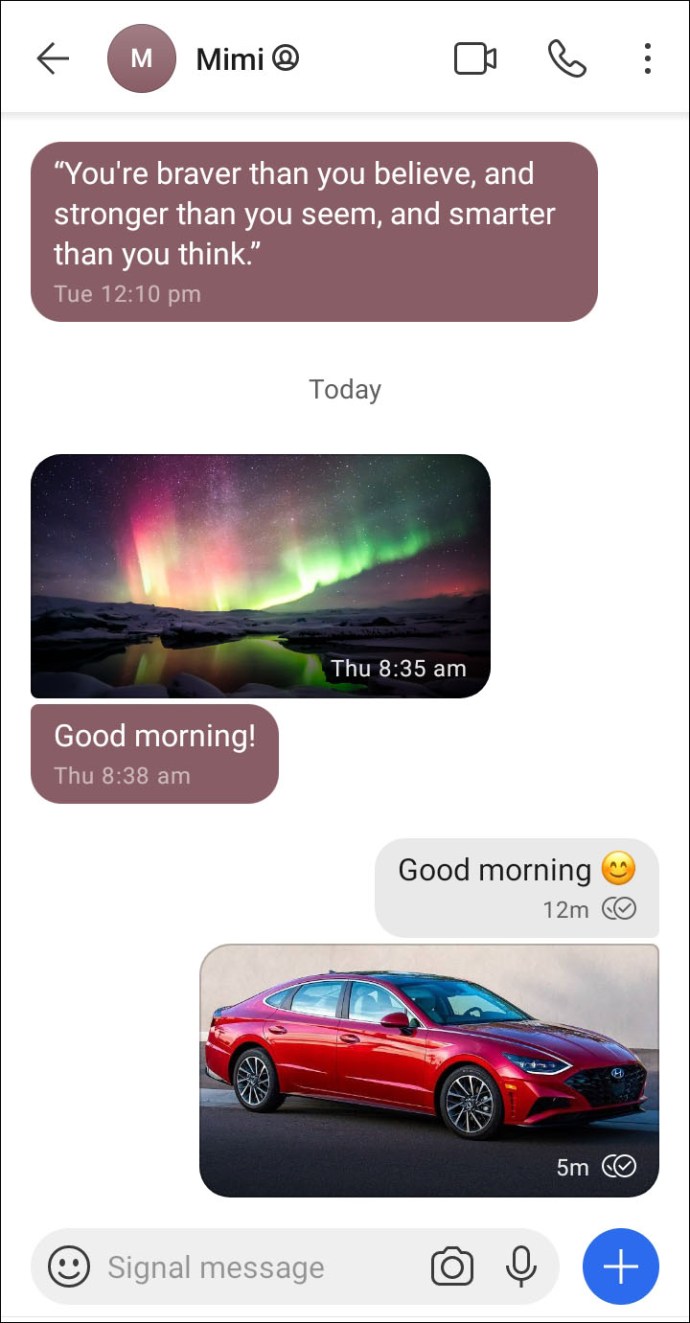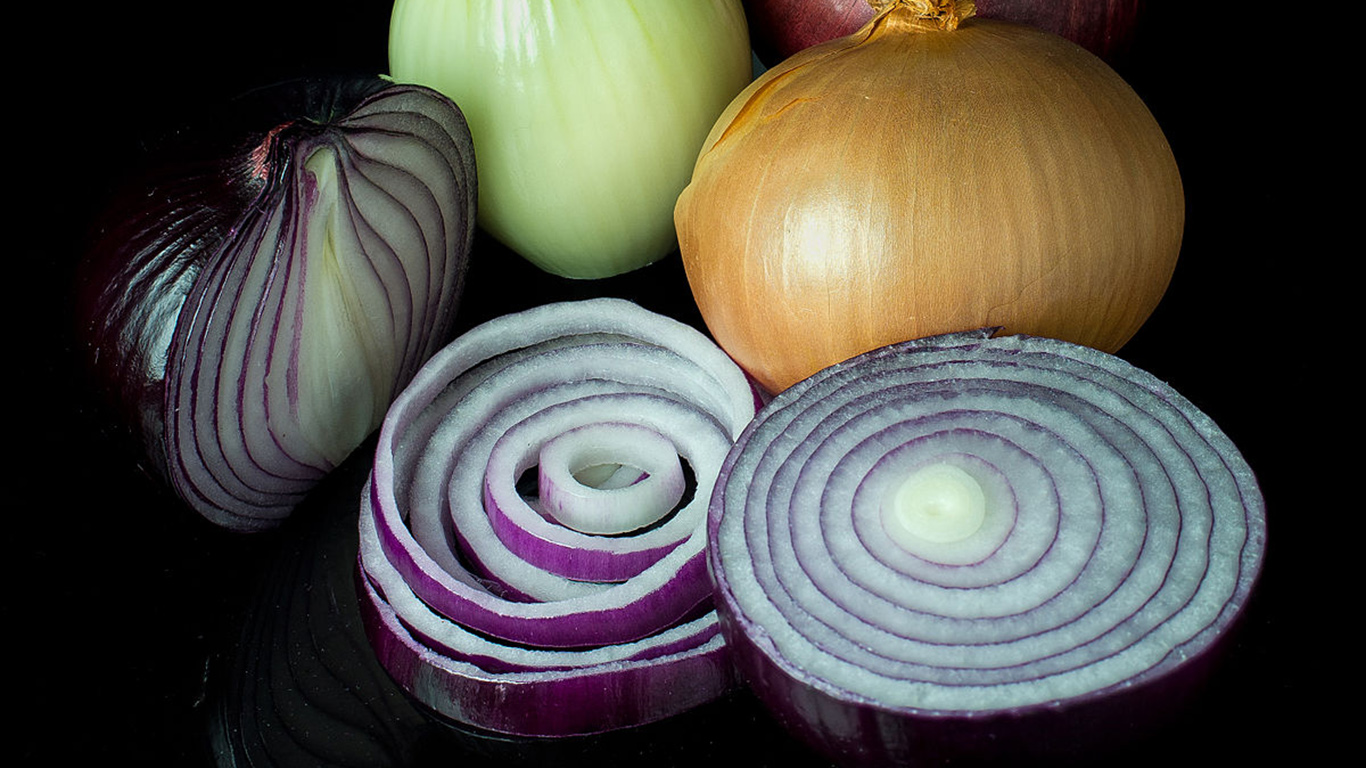Signalをしばらく使用している場合、写真がどこに保存されているのか疑問に思われるかもしれません。 Signalは高度に暗号化されたアプリであるため、画像は安全な場所にあります。

この記事を読んで、写真が保存されている場所、写真を保存する方法などを正確に確認してください。
写真はSignalのどこに保存されますか?
Signalを初めて使用する場合でも、アプリで共有した写真にアクセスするのは難しい場合があります。スマートフォンをリセットして、画像を消去する前にコピーしたい場合があります。その場合は、すべての画像がデバイスにローカルに保存されていることを知っておく必要があります。ただし、そのフォルダにアクセスするには、最初にバックアップを有効にする必要があります。バックアップを有効にする方法については、以下の「信号メッセージを回復可能か」セクションを参照してください。
今のところ、Signalチャットから写真を見つける方法を説明します。
Androidデバイスの場合:
- AndroidデバイスでSignalを起動します。
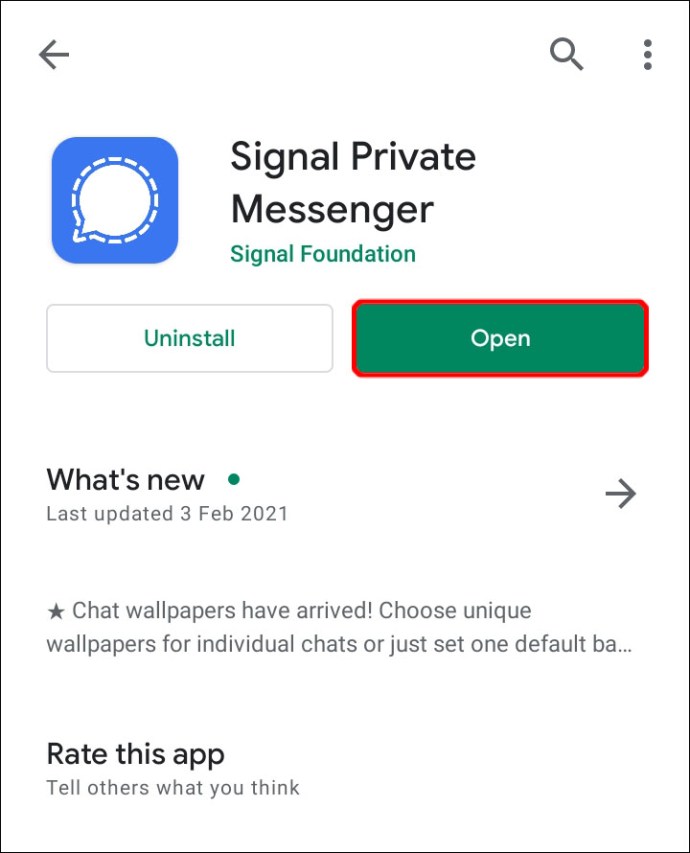
- 写真にアクセスするチャットを見つけて開きます。
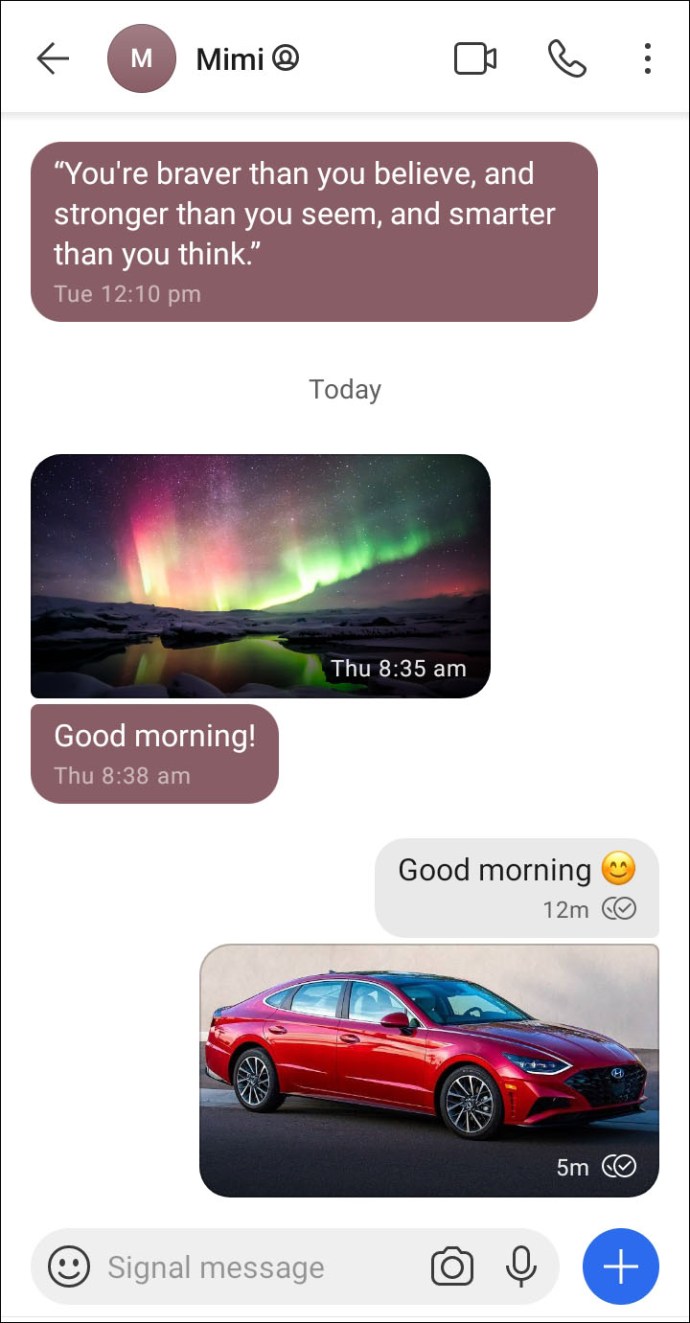
- 連絡先の名前をタップします–これにより設定が開きます。
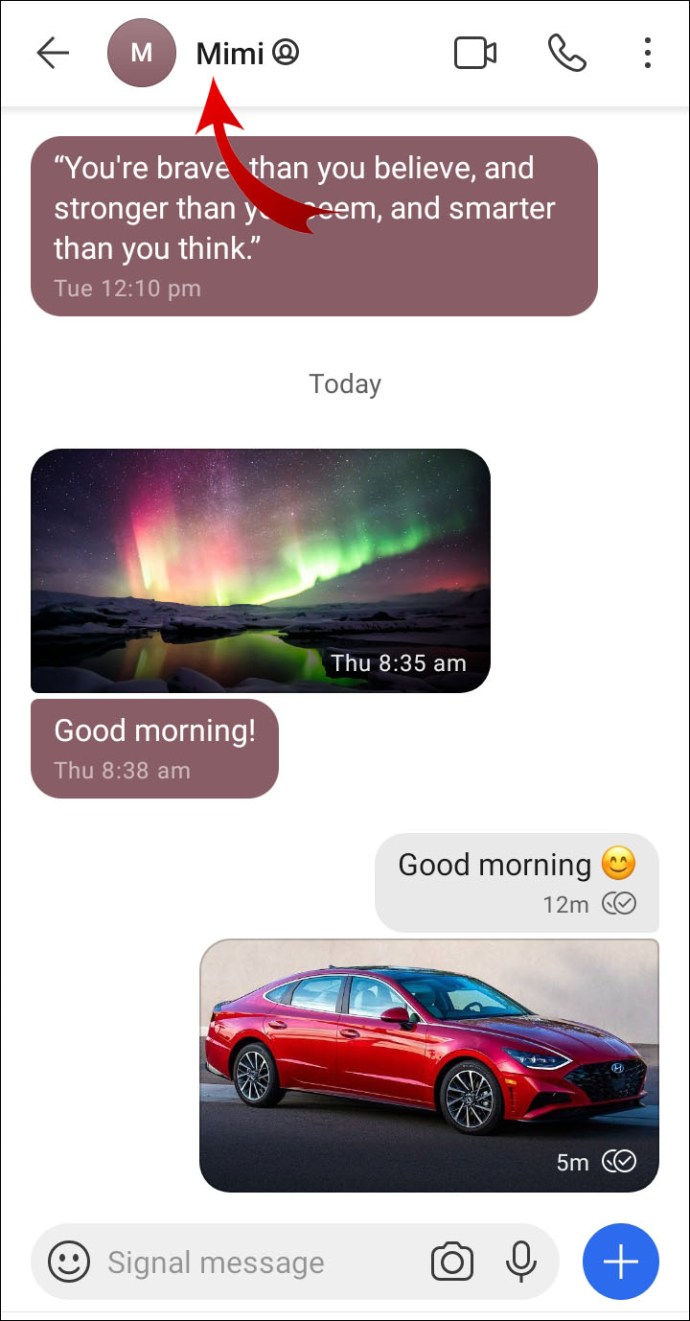
- 「共有メディア」オプションをタップします。
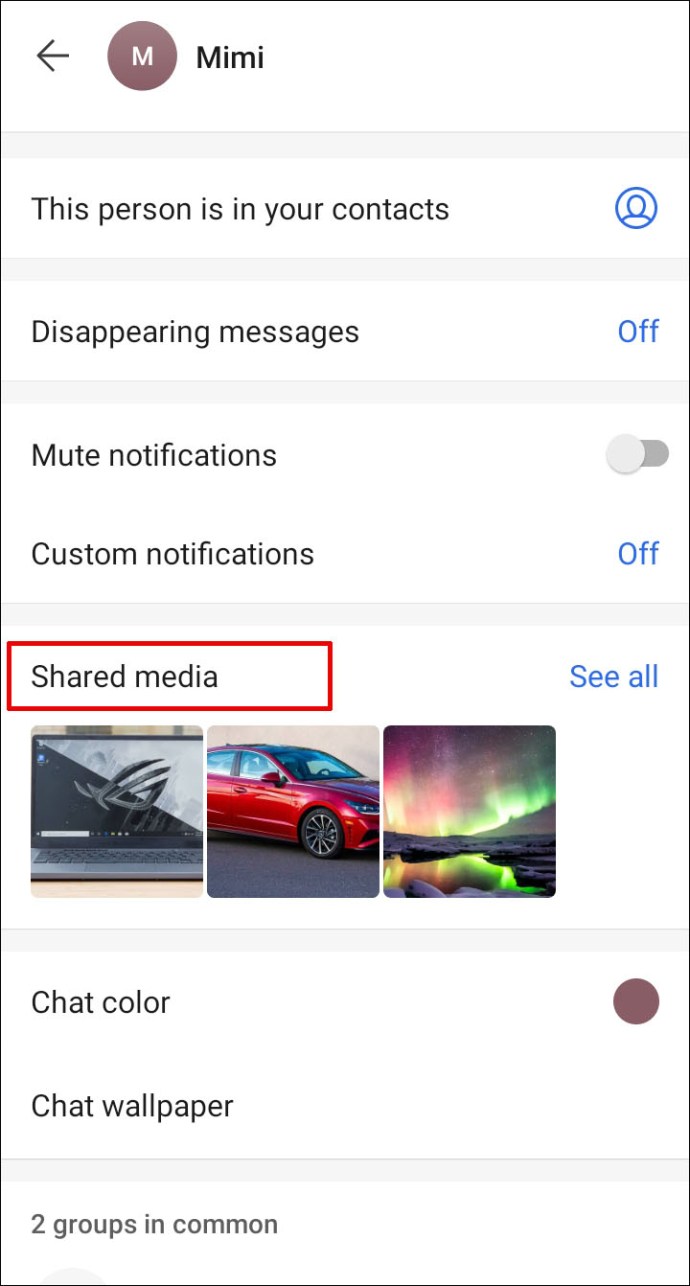
- 写真をお探しの場合は、「メディア」を選択してください。
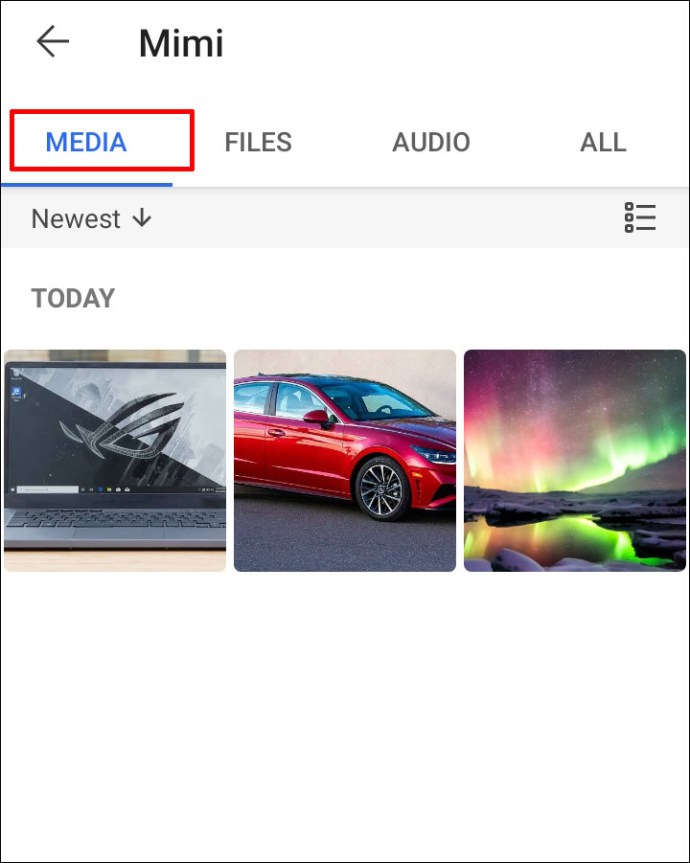
- 画像を選択するか、スワイプして必要な画像を見つけることができます。
iPhoneの場合:
- iPhoneでSignalを起動します。
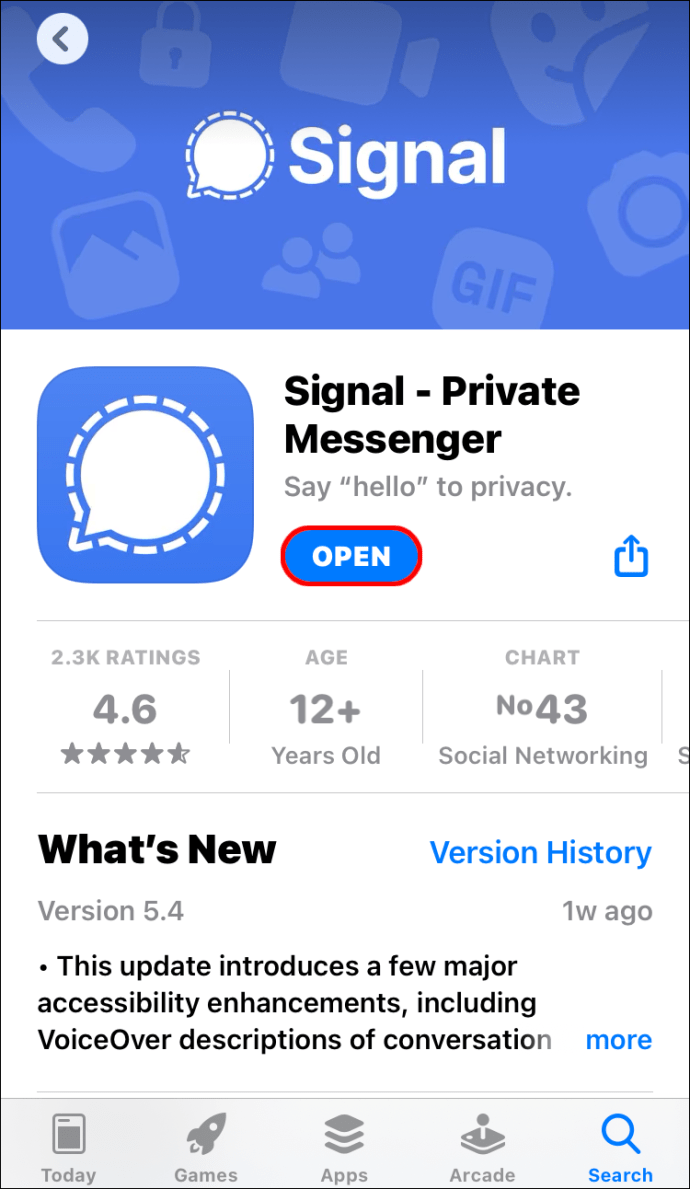
- アクセスしたい写真を含むチャットを見つけて開きます。
- 連絡先の名前をタップして、チャット設定を開きます。
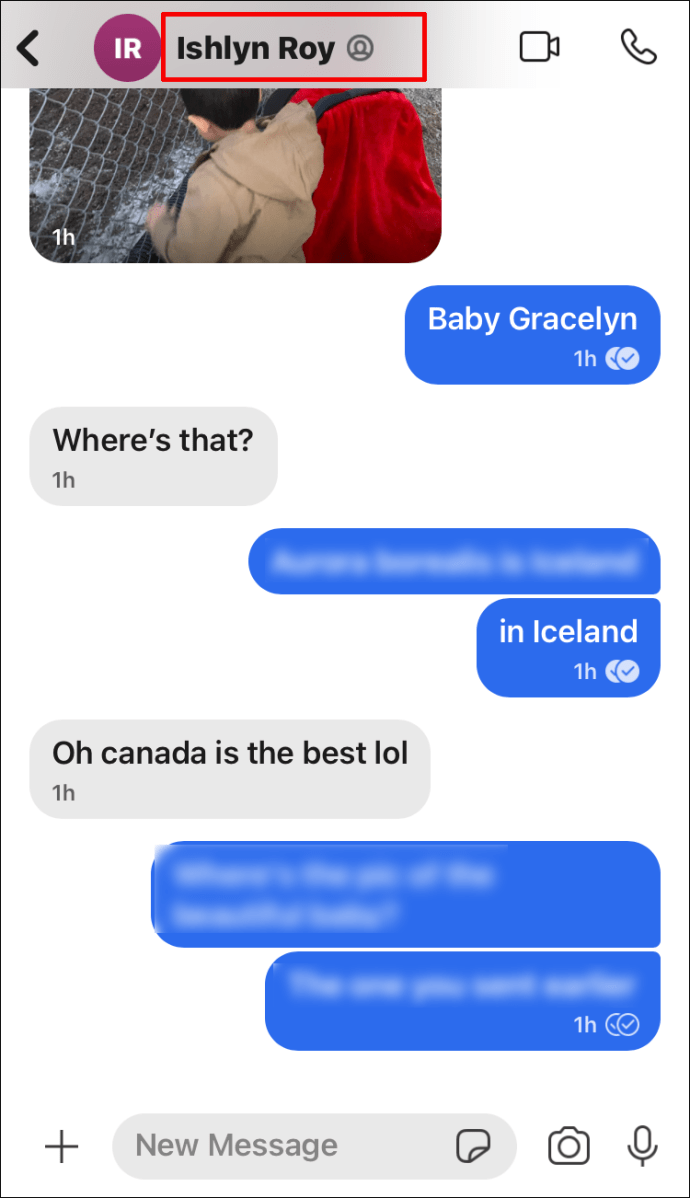
- 「すべてのメディア」オプションを選択します。
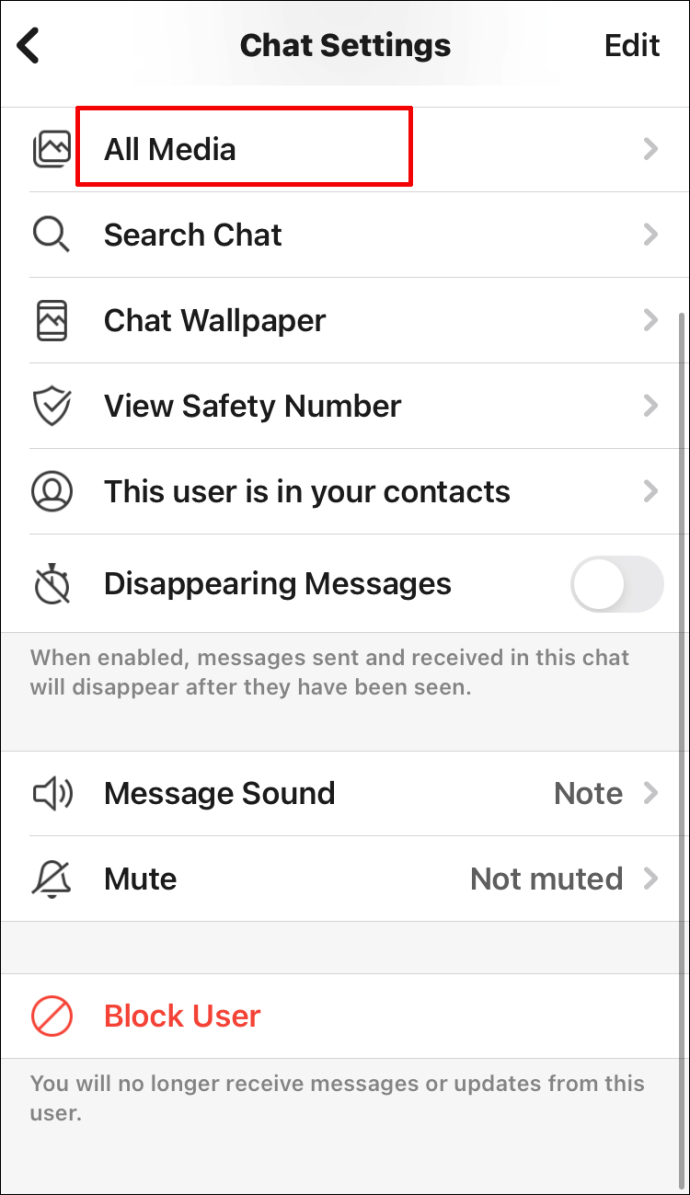
- これで、このチャットで共有した写真にアクセスできるようになります。
メッセージはSignalのどこに保存されますか?
写真と同じように、信号メッセージはモバイルデバイスにローカルに保存されます。ユーザーのセキュリティに関しては、シグナルはかなり厳格です。送信するすべてのメッセージは、転送中のサーバーにのみ表示されます。メッセージ、画像、および共有する他のすべてのファイルは、バックアップフォルダで利用できます。
上記のように、事前にバックアップを有効にする必要があります。デバイスでまだバックアップを有効にしていない場合は、以下の「信号メッセージを回復可能にする」セクションで提供されている手順に従うことができます。
その他のFAQ
Signalを最大限に活用するのに役立ついくつかの追加の質問があります。
画像をSignalに保存するにはどうすればよいですか?
共有した写真を探してスマートフォンギャラリーを開くと、Signalの写真が表示されないことがわかります。セキュリティ上の理由により、アプリは共有するメディアを自動的にダウンロードしません。ただし、写真をスマートフォンにダウンロードする簡単な方法があります。次の簡単な手順に従ってください。
Androidデバイスに画像を保存する
•AndroidデバイスでSignalを開きます。
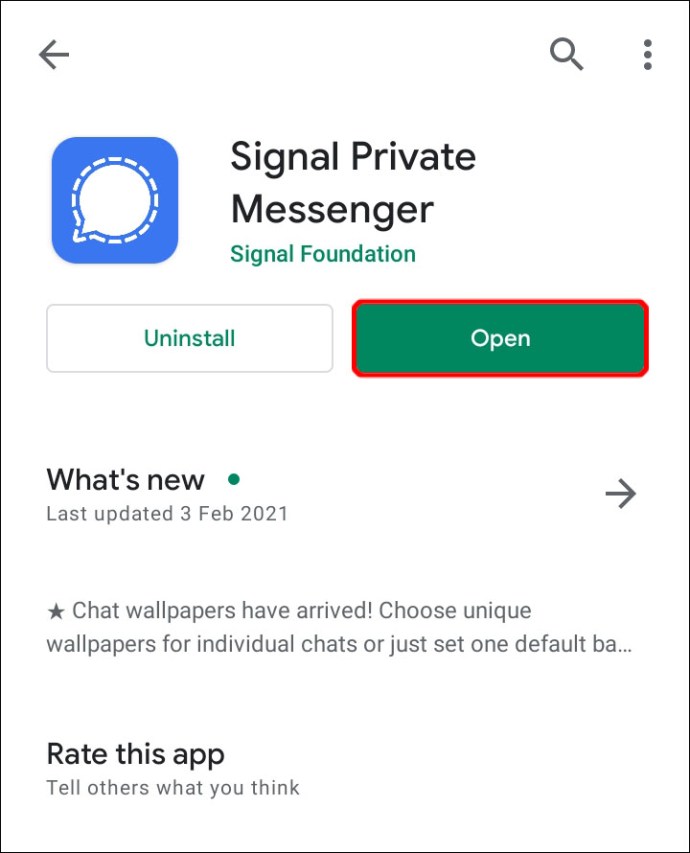
•写真を保存するチャットを見つけて開きます。
•連絡先の名前をタップして、チャット設定を開きます。
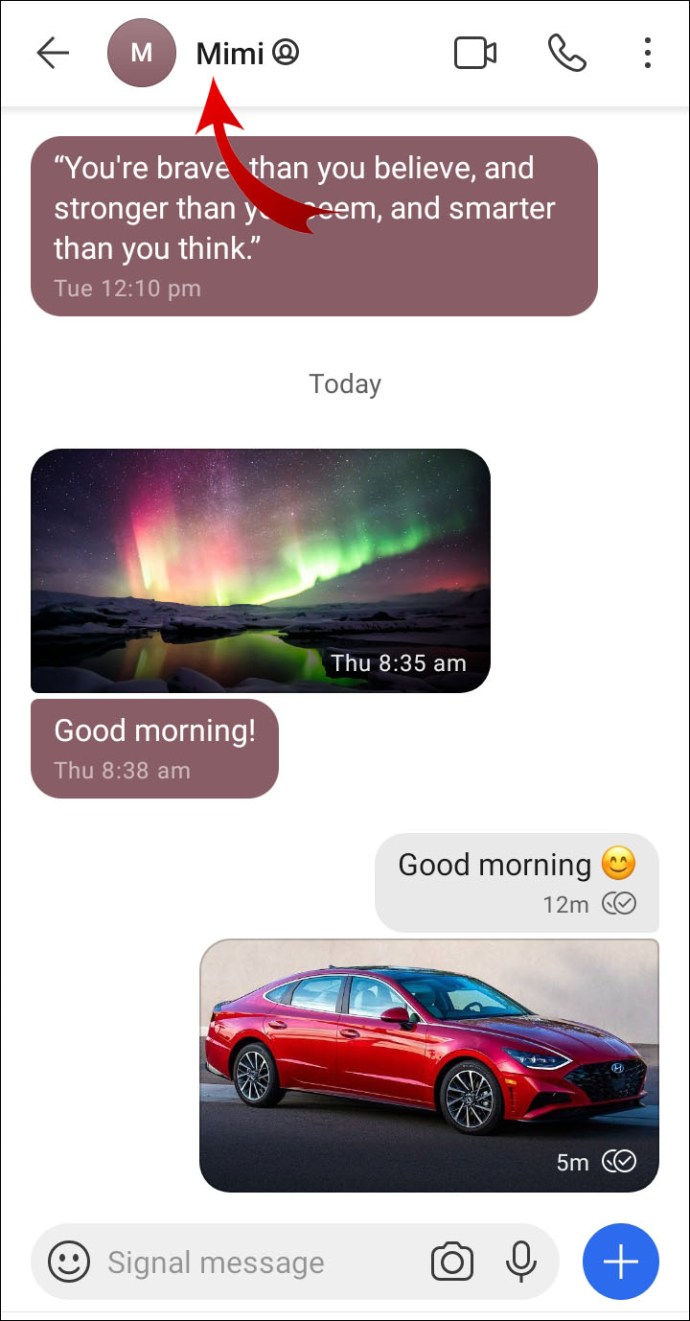
•「共有メディア」セクションに移動します。
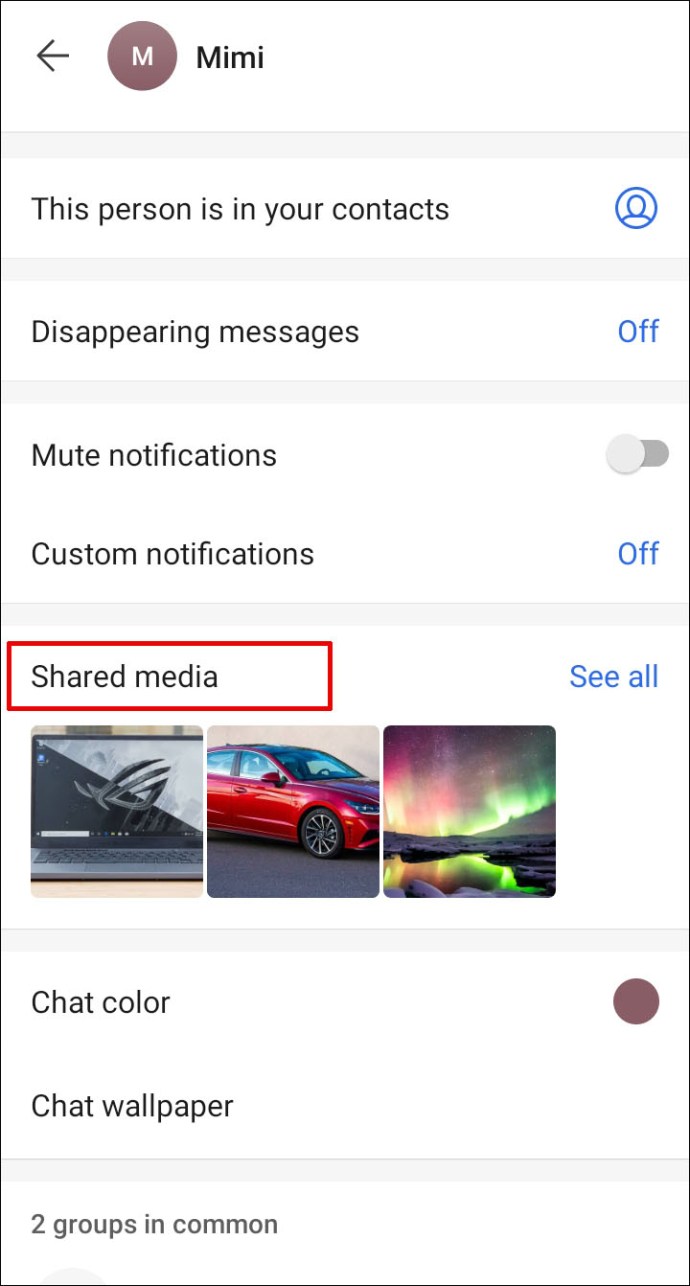
•画像をダウンロードするには、「メディア」タブを選択します。
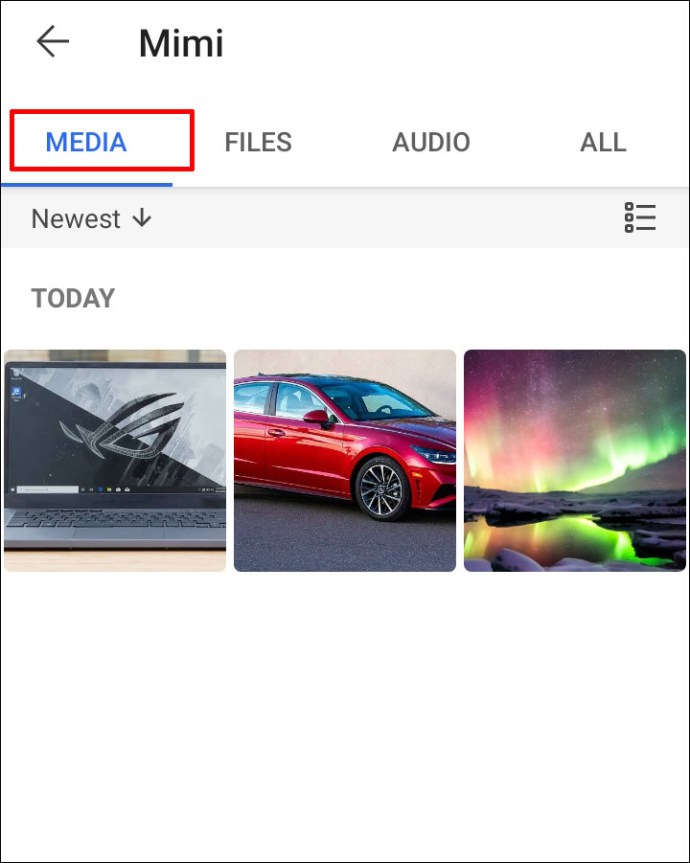
•そのチャットで共有したすべてのメディアファイルが表示されます。ダウンロードしたいものを見つけてください。
•写真を見つけたら、[保存]ボタンをタップします。

•Signalは、アプリの外部に保存するため、アクションの確認を求められます。アクションを完了することを確認するだけです。

次の手順に従って、すべてのチャットから共有したすべての写真にアクセスして保存することもできます。
•Signalを開き、プロフィール写真(アバター)をタップします。

•「データとストレージ」に移動し、「管理」>「ストレージの確認」をタップします。

•すべての画像にアクセスするには、「メディア」オプションを選択します。

•アタッチメントをタップして押し続けます。
•「保存」ボタンをクリックし、「はい」を確認して写真をダウンロードします。

iPhoneに写真を保存する
•iPhoneでSignalアプリを開きます。
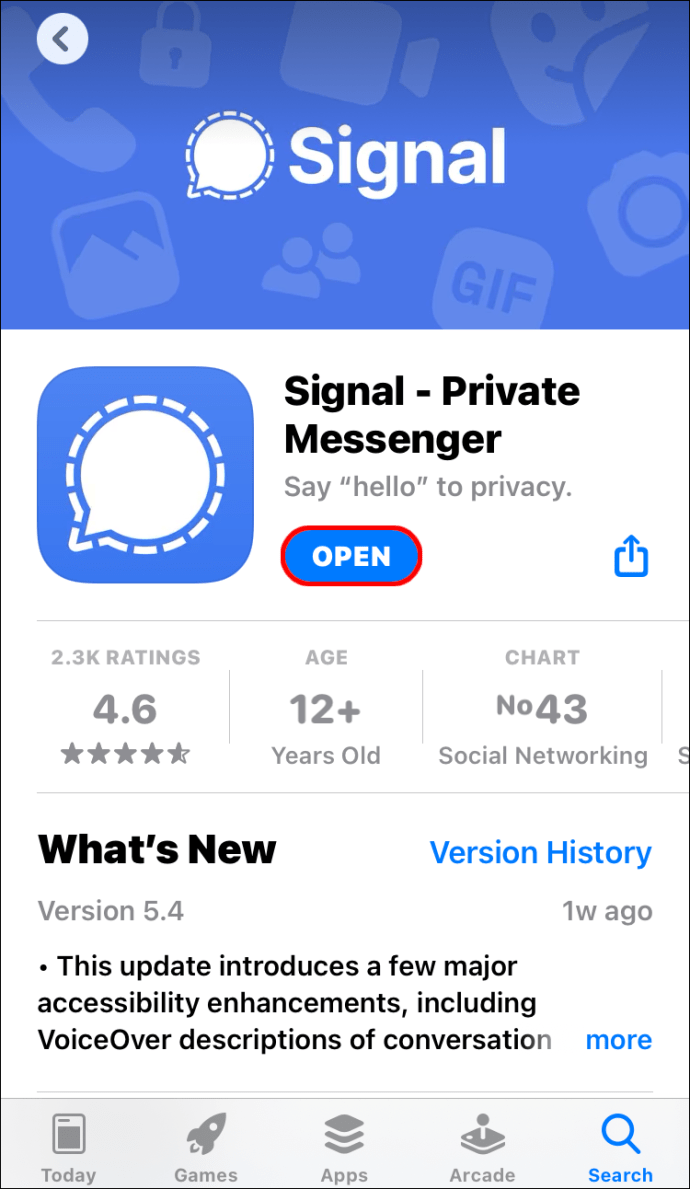
•保存したい画像を含むチャットを見つけて入力します。
•連絡先の名前をタップして、チャット設定を開きます。
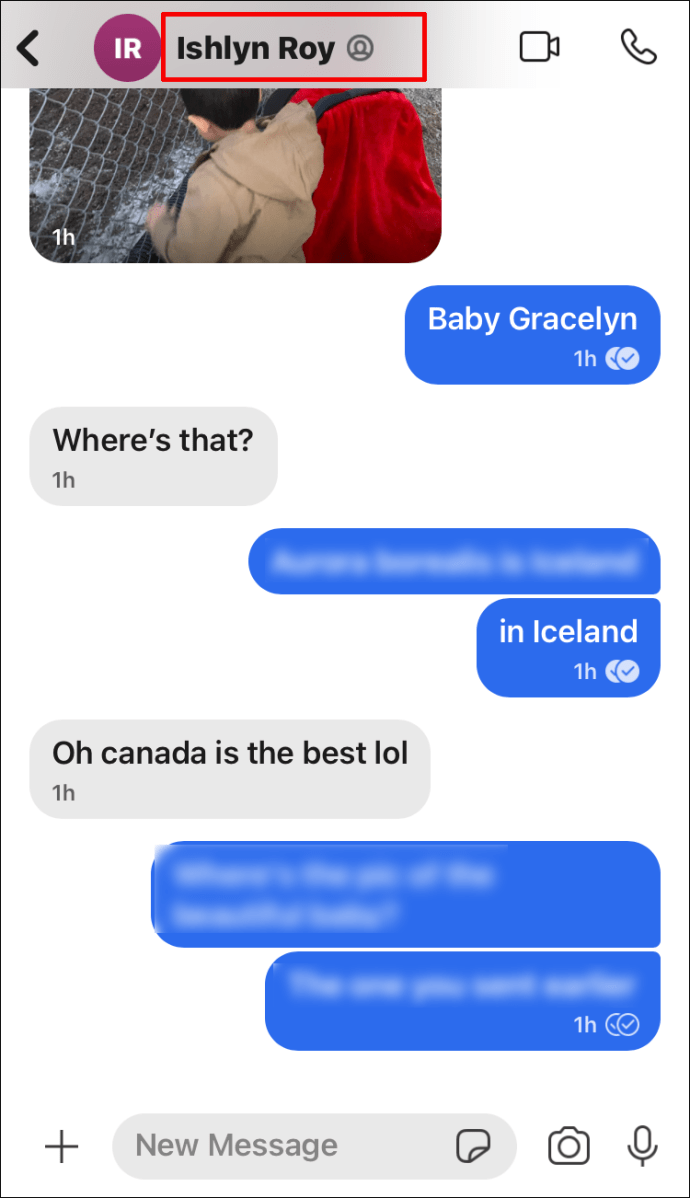
•共有したすべてのファイルを表示する[すべてのメディア]オプションを選択します。
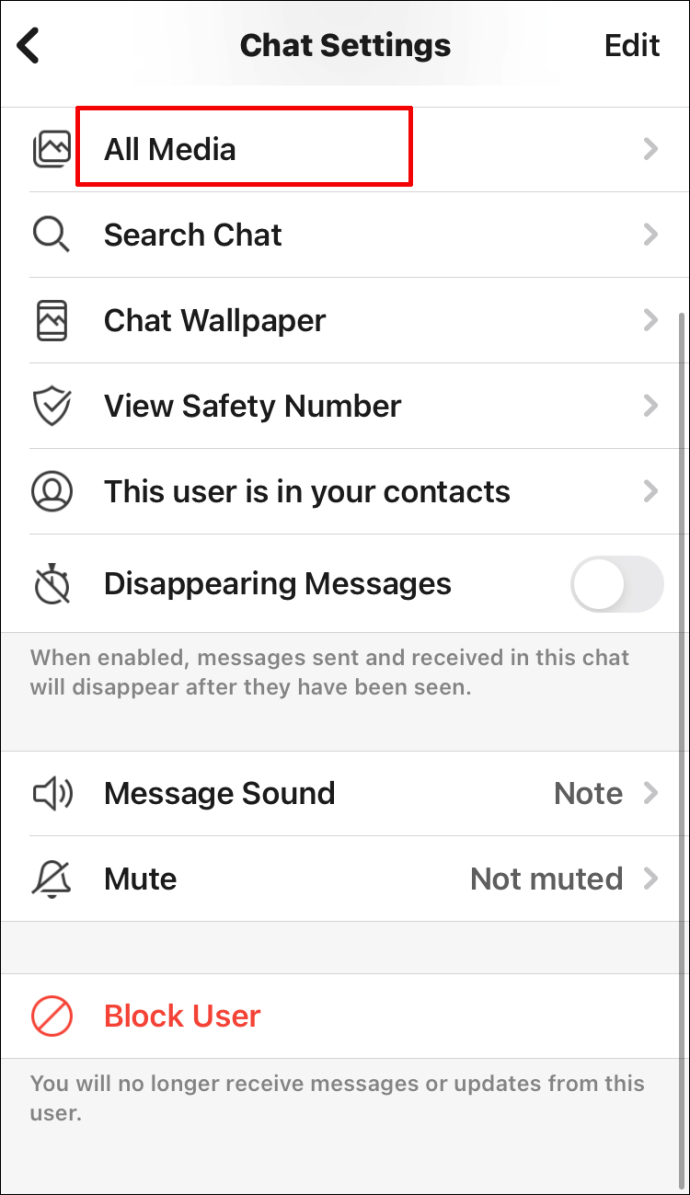
•保存したい写真を見つけて、共有アイコンをクリックするだけです。

•[画像を保存]オプションをタップします–これにより画像がiPhoneギャラリーに保存されます。

iPhoneに画像をダウンロードする別の方法は、保存したいメディアメッセージを保持し、共有アイコンをクリックして、[アイテムを保存]をタップすることです。
Signalは画像を圧縮しますか?
Signalのウェブサイトには公式の確認はありませんが、アプリは画像を圧縮します。これを確認するには、ギャラリーからシグナルチャットに画像をアップロードしてから、電話に保存し直します。保存されたバージョンは元のバージョンよりもはるかに小さいことに気付くでしょう。
シグナルメッセージは回復可能ですか?
はい、シグナルメッセージは回復可能です。メッセージを復元するには、最初にバックアップを有効にする必要があります。これを機能させるために知っておく必要があるすべてがあります。
•電話でSignalアプリを開き、[設定]ページに移動します。
•そこから、[チャットとメディア]に移動し、[チャットのバックアップ]に移動します。
•チャットのバックアップをオンにします。
•クリップボードまたは別の安全な場所にコピーする必要がある30桁のコード(左側から右側)を受け取ります。後でバックアップフォルダにアクセスするには、このコードが必要になります。
•「バックアップを有効にする」オプションを選択して終了します。
Signalは、バックアップフォルダの場所を表示します。フォルダの名前には、バックアップの年、月、日付、時刻が含まれます。
バックアップを有効にしたので、そのフォルダを見つけて、手動で新しい電話またはコンピュータに移動する必要があります。その後、Signalを再度インストールし、30桁のコードを入力してメッセージを復元します。
iPhoneユーザーの場合は、現在のSignalデバイスの外部にメッセージを保存できないことを知っておく必要があります。 iCloudやその他のサービスを使用してファイルをバックアップすることはできません。あなたができることは、ある電話から別の電話にあなたのメッセージをローカルに転送することです:
•Signalを新しいiPhoneまたはiPadにインストールし、以前のデバイスで使用したのと同じ番号で登録します。
•「iOSデバイスから転送」オプションを選択し、「次へ」をタップしてQRコードを表示します。
•今すぐ古い電話を使用する:「次へ」をタップしてQRコードをスキャンします。
•転送が完了したら、新しい電話から新しいテキストメッセージを送信します。
転送すると、古いiPhoneからすべてのメッセージが削除されることに注意してください。
シグナルメッセージはAndroidのどこに保存されますか?
Androidの信号メッセージは、デバイスのローカルに保存されます。そのフォルダにアクセスするには、最初にバックアップを有効にする必要があります。上記で説明した手順に従ってください。
信号の出入りを知る
これで、すべてのSignalデータがロックされた特別な暗号化フォルダーがデバイスにあることがわかり、メッセージを復元する方法も学習しました。
オンラインで共有するデータが気になる場合は、正確にどこに保存されているかを知りたいと思うでしょう。 Signalを使用すると、安全な状態になります。アプリが写真やメッセージをサーバーに保存してサードパーティのアプリに販売することを心配する必要はありません。
シグナルメッセージを最後に回復しなければならなかったのはいつですか? Signalの写真を電話ギャラリーに保存しますか?以下のコメントセクションでお知らせください。